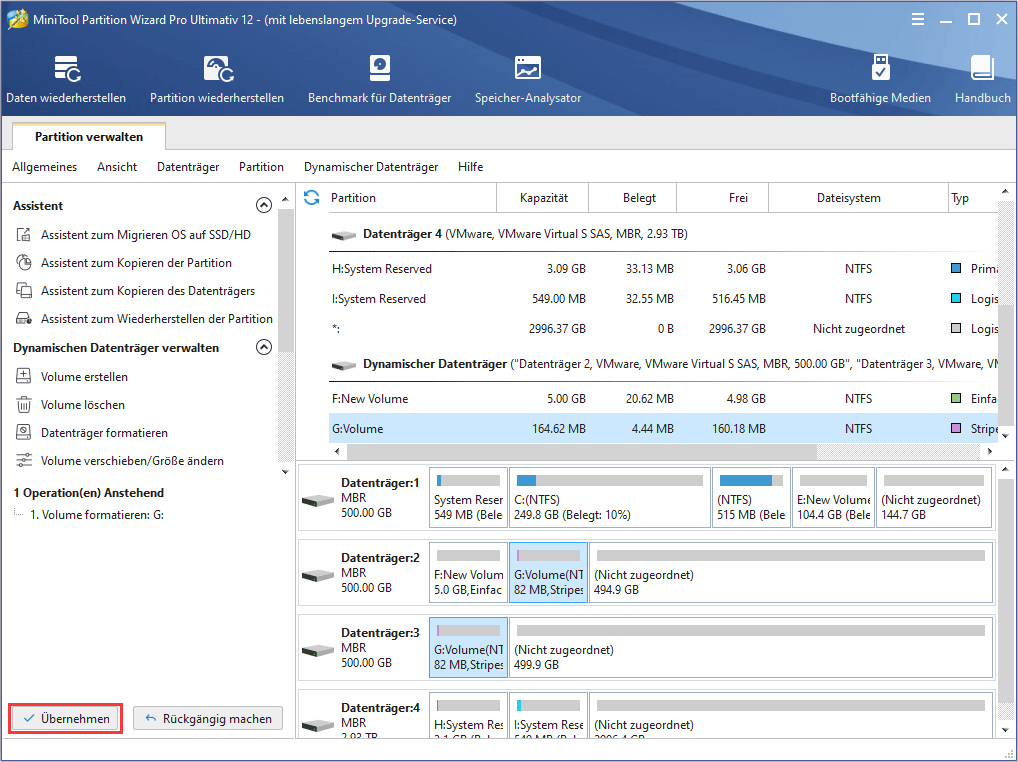Die von MiniTool Partition Wizard bereitgestellte Funktion „Volume formatieren“ ist sehr hilfreich, übermäßig redundante Daten auf dem Volume zu löschen.
Über „Volume formatieren“
Die Funktion „Volume formatieren“ können Sie dabei helfen, die Volumes mit übermäßig redundanten Daten zu formatieren oder die Volumes zu formatieren, die von ungezügelten Computerviren infiziert werden. Es kann Parameter wie Partitionstabelle, Dateisystem und Clustergröße für das ausgewählte Volume zurücksetzen. Im Folgenden finden Sie die Anleitung von MiniTool Partition Wizard zum Formatieren eines Volumes.
So formatieren Sie ein Volume
Schritt 1: Nach dem Ausführen des MiniTool Partition Wizard können Sie die folgende Hauptschnittstelle sehen. Wählen Sie dann das Volume aus, das formatiert werden soll, und klicken Sie im linken Aktionsbereich oder im Rechtsklickmenü auf „Volume formatieren“.
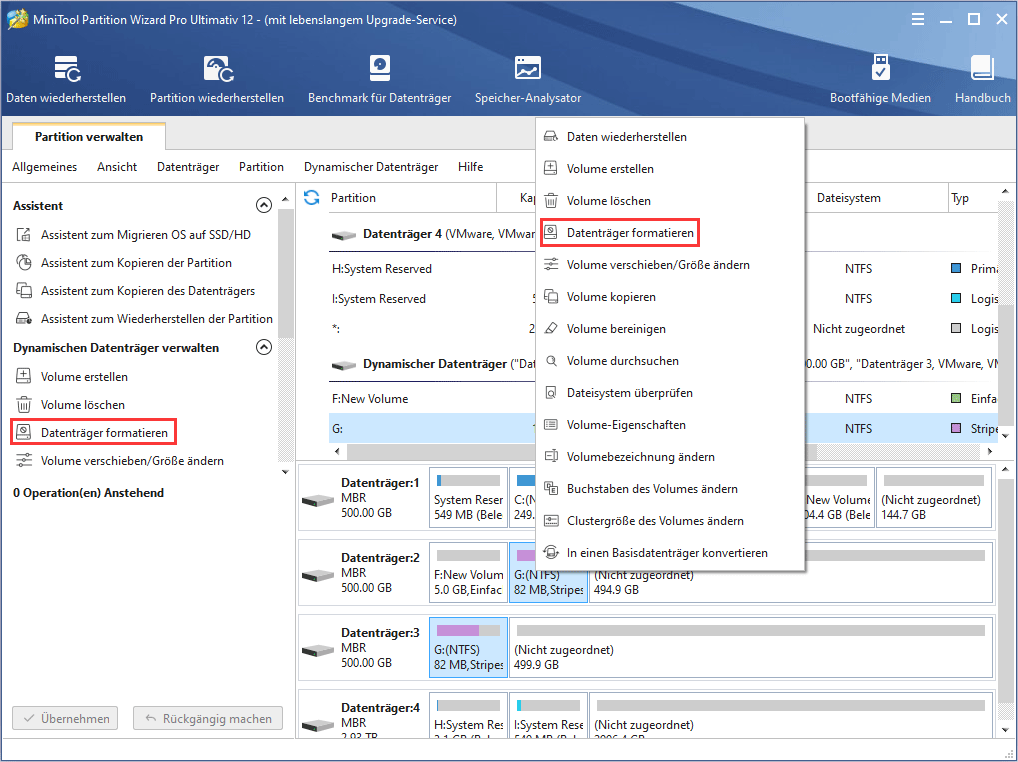
Schritt 2: Jetzt können Sie die Volumebezeichnung, das Dateisystem und die Clustergröße für das Zielvolume festlegen und dann auf „OK“ klicken, um zur Hauptoberfläche zurückzukehren.
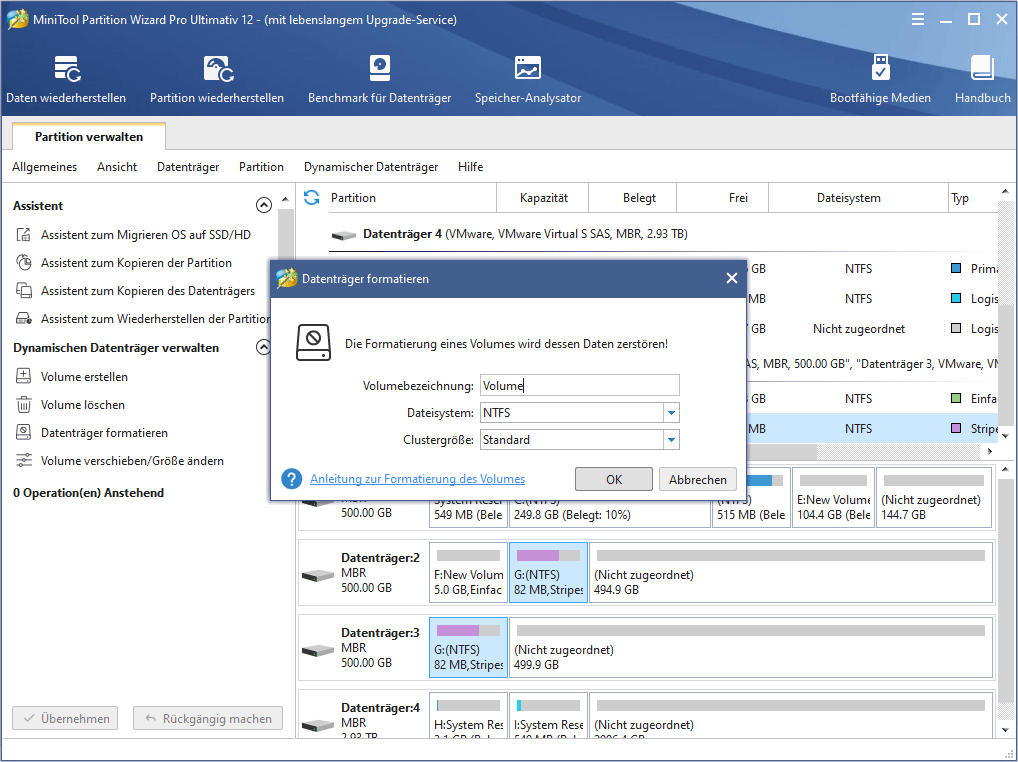
Schritt 3: Bitte klicken Sie auf „Übernehmen“, um die Änderung auszuführen.